
办公软件 占存:5.71MB 时间:2020-10-28
软件介绍: word2010是office2010办公软件组件之一,在word2010中,使用了全新的标识橙色,整个界面更加明亮...
操作word2010中,很多伙伴表示自己还不会启用或禁用Office加载项,其实操作很简单的,这笔者就为大伙分享word2010启用或禁用Office加载项的基础步骤,希望可以帮助到有需要的朋友。
打开word2010文档窗口,依次单击“文件”→“选项”按钮,
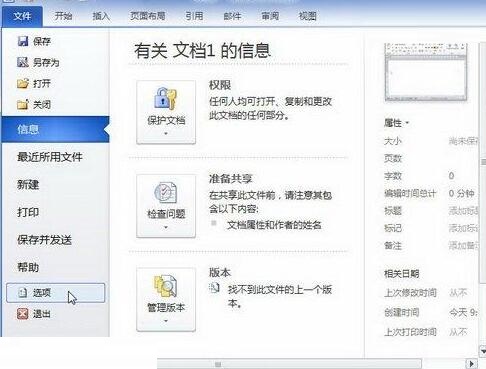
打开“Word选项”对话框,切换到“加载项”选项卡。在“加载项”列表中找到需要启用或禁用的加载项,并记录下该加载项的类型(例如“Microsoft Word稿纸向导加载项”的类型为“COM加载项”),单击“管理”下拉三角按钮,
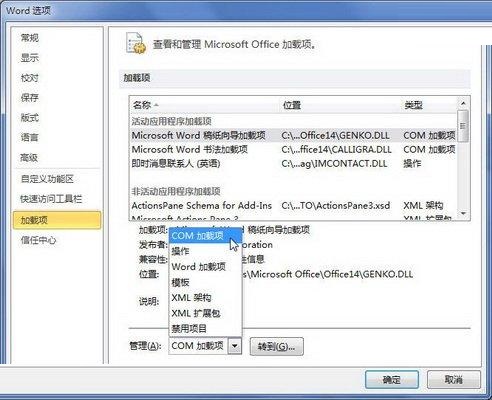
在“管理”下拉列表中选中合适的加载项类型(例如选中“COM加载项”),并单击“转到”按钮,
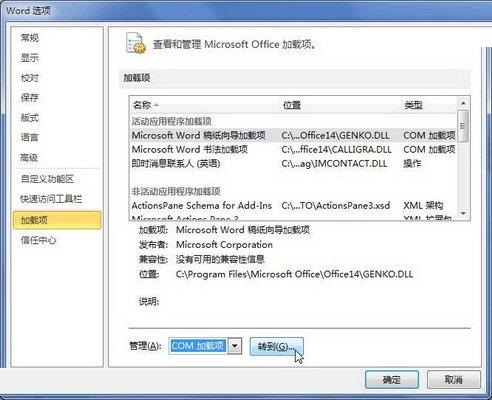
打开“COM加载项”对话框,在“可用加载项”列表中选中或取消需要启用或禁用的加载项复选框,并单击“确定”即可。
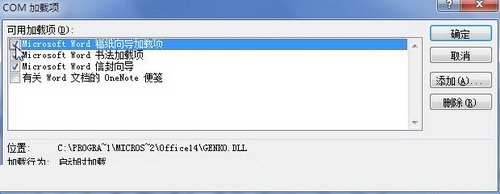
上文就讲解了word2010启用或禁用Office加载项的基础步骤,希望有需要的朋友都来学习哦。